如果对图层名烂熟于胸,而且键盘操作非常熟练,也不妨用命令clayer来设置当前图层。如果经常使用,设置一个快捷键,也应该很快。
三、 图层的开关、冻结和锁定
通过设置图层的可见性可以简化图形,提高操作和显示效率;通过锁定图层,可以防止一些图形被意外修改。
从现象上看,开关和冻结的效果类似,都可以控制图形的可见性。实际上两者对显示数据的处理是不一样的,这些我们都不用关心,只要了解两者的用途就可以了。
与开关不同的是,冻结是与视口相关联的,有“所有视口冻结”“当前视口冻结”和“新视口冻结”。所有视口冻结的效果和开关差不多,“当前视口冻结”和“新视口冻结”只有进入布局空间才会被激活,也就是说这两个功能只应用于布局空间的视口。通过在不同视口中冻结不同的图层,可以在不同布局或不同视口内显示不同的图形,这是图层开关无法实现的,如下图所示。
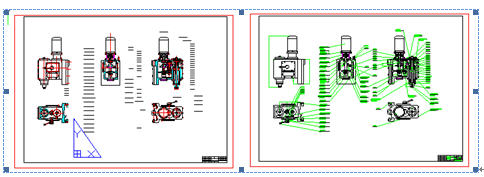
四、 Defpoints图层
为什么要单独讲一下这个图层呢?是因为这个图层和0层一样,是由CAD平台自动生成的一个图层,而且有比较特殊的特性,很多设计人员因为图形放置到这个图层上产生了很多麻烦。
只要创建过标注,AutoCAD、浩辰CAD等都会自动创建Defpoints图层,此图层用于放置标注的定义点。什么是标注的定义点?实际上就是标注上的几个关键点,用于定义和调整标注,在对象捕捉时打开“节点”选项时,捕捉到的标注的节点就是定义点。
Defpoints的特殊性并不在于它是CAD自动创建的,而是在于此图层默认被设置为“不打印”,而且在图层管理器中无法改变这个设置,这一点在AutoCAD或浩辰都是一样的。如果将图形不慎放到这个图层上,打印时这些图形肯定会消失。如果只是简单将某些独立的图形放置到此图层上,直接选择这些图形后在选择一个新图层,把他们移动到其他图层就可以了。我曾见到设计人员的一张图里大部分的图形都放到了Defpoints图层上,而且这些图形又被作成了图块甚至多重嵌套块,打印时图面大部分是空白的,自己很茫然,最后知道原因调回来费了不少劲。
小编推荐阅读